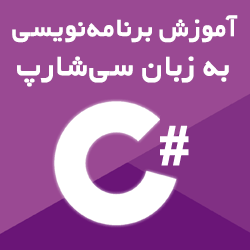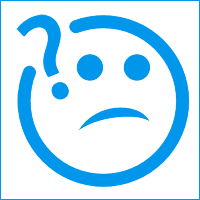
Should I Remove It? v1.0.4.36591
شناسایی نرم افزارهایی که بهتر است از روی سیستم حذف کنید
اگر شما از آن دست کاربرانی هستید که به تازگی کامپیوتری خریداری کردهاید که نرم افزارهای مختلفی بر روی آن نصب است و یا عملیات نصب ویندوز و نرم افزارهای کاربردی آن توسط شخص دیگری برای شما انجام میشود مطمئنا به برخی از نرم افزارهای موجود بر روی سیستم خود احتیاجی نخواهید داشت. این موضوع زمانی جدیتر میشود که وجود این نرم افزارها سبب کاهش سرعت عمومی سیستم و نیز سرعت بارگیری آن و در برخی موارد کرشهای متوالی شود.
نرم افزار Should I Remove It
Should I Remove It نرم افزاری مفید است که به شما کمک میکند تا در مورد برنامههای کاربردی نصب شده بر روی کامپیوترتان و اینکه “آیا یه آنها نیاز دارید؟” و یا “باید آنها را از روی سیستمتان حذف کنید؟” بهتر تصمیم بگیرید. این نرم افزار راهکاری مناسب پیش روی مبتدیان و افرادی که با برنامههای کاربردی مختلف آشنایی چندانی ندارد قرار میدهد تا به واسطه آن برنامههای غیر ضروری خود را حذف و به درهم و برهمی سیستمشان سر و سامانی بدهند.
هر چند ممکن است تصور کنید اگر سیستمتان حجم بالایی از هارد دیسک و منابع قدرتمندی دارد این نرم افزارها مشکل خاصی برای شما ایجاد نکنند اما حقیقت این است که حتی فایلی کم حجم که در گوشهای از هارد دیسک جا خوش کرده است هر چند ایمن و ظاهرا بیدردسر میتواند در شرایط خاصی در روند کار سیستم و هارد دیسک ایجاد مشکل کند و اگر نیازی به آن نیست نبودنش بهتر از بودنش است.
ارائه مستندات کافی در مورد برنامهها
نرم افزار Should I Remove It دارای یک رابط کاربری ساده و جذاب برای نمایش لیست نرم افزارهای نصب شده بر روی سیستم و حذف موارد غیر ضروری به انتخاب کاربر از روی سیستم و یک پایگاه داده در حال رشد که اطلاعات جامعی در مورد برنامههای نصب شده بر روی سیستمتان مانند شرکت تولید کننده، قابلیتهای آن، اطلاعات هشکد و نیز فایلها، مقادیر رجیستری و تنظیمات برنامه بر روی سیستم را در اختیار شما قرار میدهد است.
البته این نرم افزار از هیچ الگوریتم ویژهای برای حذف نرم افزارها استفاده نمیکند و دستور حذف نرم افزارها توسط این برنامه مبتنی بر عملکرد ابزار حذف پیشفرض ویندوز است، در واقع تفاوت این نرم افزار در ارائه مستندات کامل در مورد نرم افزار و میزان امنیت و کارآیی آنها برای شناخت برنامههای نصب شده بر روی سیستم و عزل نرم افزارهای غیر ضروری و نیز عدم عزل نرم افزارهای ظاهرا غیر ضروری اما الزامی است.
نمایش رتبه برنامهها بر مبنای نظر کاربران
نرم افزار Should I Remove It به محض اجرا لیست نرم افزارهای نصب شده بر روی سیستم شما را به همراه میانگین امتیاز آنها با توجه به نظرات کاربران و درصد کاربرانی که تصمیم به حذف آن برنامه گرفتهاند به شما نمایش میدهد. همچنین با کلیک بر روی نام هر یک از برنامهها به دو دکمه Uninstall برای حذف برنامه و What is it برای کسب اطلاعات بیشتر در مورد آن به صورت آنلاین دسترسی خواهید داشت. به این ترتیب در صورتی که قصد حذف یک برنامه را دارید میتوانید تصمیم خود را آگاهانهتر کرده و با اطمینان از عدم بروز مشکل در روند کار ویندوز و برنامههای کاربردی دیگر اقدام به حذف آن کنید.
برخی از ویژگیهای نرم افزار Should I Remove It عبارتند از:
- شناسایی نرم افزارهایی که بهتر است از روی سیستم حذف کنید
- اطلاع از برنامههای نصب شده بر روی سیستم و عملکرد آنها
- نمایش امتیاز کسب شده نرم افزارهای نصب شده بر روی سیستم
- نمایش درصد کاربرانی که نرم افزار را از روی سیستم خود حذف کردهاند
- نمایش اطلاعات جامع از برنامههای نصب شده به صورت آنلاین
- دارای سرعت بسیار بالا در بارگیری اطلاعات برنامههای نصب شده
- نظارت بر ویندوز در پس زمینه و پیغام به کاربر در صورت نصب یک نرم افزار
- پاکسازی سیستم از برنامههای غیر ضروری
- واسط کاربری ساده و فارغ از پیچیدگی
- و …
مراحل دانلود و نصب نرم افزارهای موجود در سافت سرا بسیار ساده
است.
برای دانلود نرم افزار یا ابزار مورد نظر کافیست بر
روی لینک (یا لینکهای) مربوط به آن کلیک کنید تا عملیات دانلود
فایل (ها) انجام شود.
در صورتی که در دانلود فایلها با
مشکلی مواجه شدید، بخش رفع
اشکال/گزارش خرابی لینک را مشاهده کنید.
نرم افزارهای موجود، بسته به حجمشان ممکن است در یک یا چند پارت ارائه شوند. در نرم افزارهایی که دارای چند پارت هستند باید تمام پارتهای موجود را دانلود کنید. البته ممکن است در برخی نرم افزارها احتیاج به دانلود تمام لینکها نباشد. مثلا اگر سیستم شما 64 بیتی است و نرم افزاری دارای دو ویرایش 32 و 64 بیت است، کافیست تنها پارتهای مربوط به ویرایش 64 بیتی را دانلود کنید. همچنین برخی نرم افزارها دارای اضافات و پلاگینهایی هستند که دانلود آنها نیز اختیاری است.
پس از دانلود یک نرم افزار، کافیست محتویات آن را توسط نرم
افزار WinRAR یا یک فشرده سازی دیگر که از فرمت RAR پشتیبانی می
کند، بر روی سیستم خود استخراج کنید. برای این منظور بر روی
اولین پارت کلیک راست و گزینه ی Extract Here را انتخاب کنید، در
این صورت تمام پارتهای موجود به صورت یکپارچه بر روی سیستم شما
استخراج می شوند.
در انتهای نام پارت اول نرم افزارهایی که
در چند پارت فشرده شده اند عبارت part1 یا part01 قرار دارد.
در صورتی که نرم افزاری تنها یک پارت دارد نیز به همین ترتیب بر
روی آن راست کلیک و گزینه ی Extract Here را انتخاب کنید.
فایلهای دانلود شده از سافت سرا دارای هیچ فایل اضافی یا
تبلیغاتی خاصی نیستند، از اینرو برای استخراج فایل دانلود شده،
با خیال آسوده بر روی فایل مورد نظر کلیک راست و گزینه ی Extract
Here را انتخاب کنید.
در این صورت نرم افزار و فایلهای
مربوط به آن (مانند سریال، راهنما و ...) در پوشه ای به صورت
مرتب استخراج خواهند شد.
فایلهای دانلود شده از سافت سرا برای استخراج نیازمند پسوورد می
باشند. پسوورد تمام فایلهای دانلود شده از سافت سرا softsara.ir
است.
بروز پیغام خطا پس از درج پسوورد (یا در طول استخراج
فایلها) دلایل مختلفی می تواند داشته باشد.
اگر پسوورد را
کپی (Copy & Paste) می کنید، به احتمال زیاد این مشکل وجود
خواهد داشت. زیرا معمولا هنگام کپی پسوورد از سایت یک کارکتر
فاصله در ابتدا یا انتهای آن ایجاد می شود. در صورتی که پسوورد
را تایپ می کنید، به کوچک بودن حروف و انگلیسی بودن صفحه کلید
توجه کنید.
برای اطلاعات بیشتر اینجا کلیک کنید.